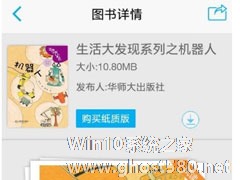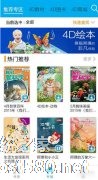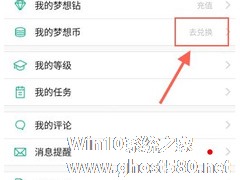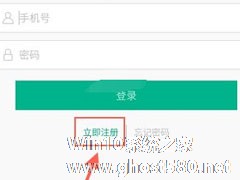-
4D书城怎么扫一扫?4D书城扫描书籍的方法
- 时间:2024-11-23 11:34:09
大家好,今天Win10系统之家小编给大家分享「4D书城怎么扫一扫?4D书城扫描书籍的方法」的知识,如果能碰巧解决你现在面临的问题,记得收藏本站或分享给你的好友们哟~,现在开始吧!
4D书城怎么扫一扫?4D书城是一款儿童学习软件,在4D书城中我们可以扫描我们想要阅读的书籍,有些用户还不知道要怎么进行扫描,下面就给大家分享4D书城扫描书籍的方法。
方法
1.安装APP后,打开进入【书城】页面。
2.选择一本图书,点击下载。

3.下载后的图书,将保存在【书架】上,点击可进行阅读。
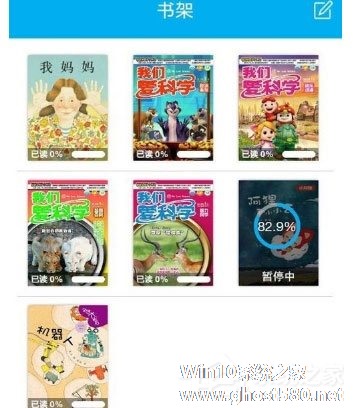
4.打开书本,开始看书。点击页面中的黄色按钮,进行点读;点击“+”按钮,可添加自定义内容;点击左下角按钮,进入“扫一扫”模式;点击右下角按钮,通读整本书。
5.可添加的自定义内容包括音频、图片、视频、头像视频和网页链接。
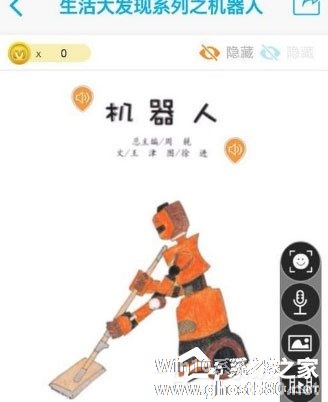
6.对准书中相应的页码扫一扫,可以查看4D内容。
4D绘本、4D拼图是4D书城特有的图书。扫一扫涂好色的绘本或拼好的图,就能将绘本/拼图中的图像变立体,还能与之进行互动。
“4D书城”与《我们爱科学》杂志合作推出4D版,利用增强现实AR技术给小朋友们带来纸质图书无法看到和听到的三维立体知识,每月更新4本。
以上就是我为大家分享的4D书城怎么扫一扫?4D书城扫描书籍的方法的全部内容了,更多软件教程可以关注系统之家~
以上就是关于「4D书城怎么扫一扫?4D书城扫描书籍的方法」的全部内容,本文讲解到这里啦,希望对大家有所帮助。如果你还想了解更多这方面的信息,记得收藏关注本站~
『★此文为Win10系统之家文②章,未经允许不得转载!』
相关文章
-
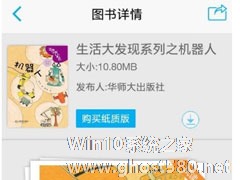
4D书城怎么扫一扫?4D书城是一款儿童学习软件,在4D书城中我们可以扫描我们想要阅读的书籍,有些用户还不知道要怎么进行扫描,下面就给大家分享4D书城扫描书籍的方法。
方法
1.安装APP后,打开进入【书城】页面。
2.选择一本图书,点击下载。
3.下载后的图书,将保存在【书架】上,点击可进行阅读。
4.打开书本,开始看书。点... -
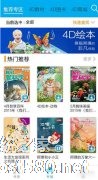
4D书城app怎么使用?喜欢看书的小伙伴下载了4D书城app后,还不清楚具体怎么使用。下面就是4D书城app使用教程,有需要的朋友,可以参考一下。
1、下载安装4D书城app,打开进入书城页面。
2、选择一本图书,点击下载。
3、下载后的图书,将保存在【书架】上,点击可进行阅读。
&l... -
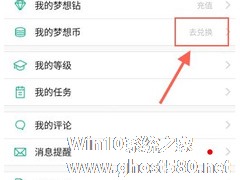
4D书城怎么兑换梦想币?4D书城是一款非常好用的儿童学习软件,4D书城为用户提供了儿童故事、三字经等有声故事库,那么在4D书城中要怎么兑换梦想币呢?下面就给大家分享4D书城梦想币兑换方法
4D书城梦想币兑换方法:
1、打开app,在【我】的页面点击图中的文字【我的梦想币】一栏进入;
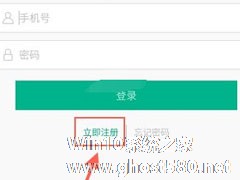
4D书城怎么进行注册?现在有很多用户开始使用4D书城这款阅读软件,在4D书城中如果我们想要注册账号的话,要怎么进行操作呢?下面就给大家分享4D书城的注册方法。
方法
1、打开app,在【我】的页面点击图中的文字【登录/注册】进入;
2、接着,就在注册登录页面,点击文字【立即注册】按钮;
3、然而,在注册页面,填写手机号、密码及昵称后,点...
- 软件教程
-
-
操作系统排行榜
更多>> -
- Ghost Win8.1 64位 老机精简专业版 V2023.02
- 【老机专用】Ghost Win8 32位 免费精简版 V2022.01
- 【致敬经典】Ghost Windows8 64位 免激活正式版 V2021.08
- 微软Windows8.1 32位专业版免激活 V2023.05
- Windows11 22H2 (22621.1778) X64 游戏美化版 V2023.06
- Windows11 22H2 (22621.1778) X64 专业精简版 V2023.06
- 笔记本专用 Ghost Win10 64位 专业激活版(适用各种品牌) V2022.08
- GHOST WIN8 X86 稳定专业版(免激活)V2022.07
- Windows8.1 64位 免费激活镜像文件 V2022.07
- Windows 8.1 64位 极速纯净版系统 V2022
-
软件教程排行榜
更多>> -
- Edge浏览器如何安装Flash?Edge浏览器安装Flash插件教程
- Excel如何锁定单元格不被修改?Excel锁定单元格的方法
- Epic游戏时如何打开自带帧数显示?Epic设置帧数显示的方法
- 谷歌浏览器如何提高文件下载速度?谷歌浏览器提高下载速度的方法
- 谷歌浏览器提示无法启动更新检查怎么办?谷歌浏览器无法启动更新检查的解决方法
- 360极速浏览器如何提高下载速度?360极速浏览器提高下载速度的方法
- Excel表格怎么换行?Excel单元格内换行的方法
- Excel表格斜线一分为二怎么弄?Excel表格斜线一分为二的方法
- Excel函数公式大全是什么?Excel函数公式大全介绍
- 雷电模拟器储存空间不足怎么办?雷电模拟器储存空间不足的解决方法
- 热门标签
-